cdr文件怎么设置显示缩略图
更新时间:2024-07-10 09:00:08作者:yang
在日常设计工作中,CDR文件是常见的设计文件格式之一,想要更方便地查看CDR文件的内容,设置显示缩略图是一个很好的方法。通过设置显示缩略图,可以快速浏览文件内容,提高工作效率。接下来我们将介绍如何设置CDR文件显示缩略图以及查看方法。
具体方法:
1.当文件看不到缩略图时,就不知道文件里装得是什么内容了,真得很不方便。
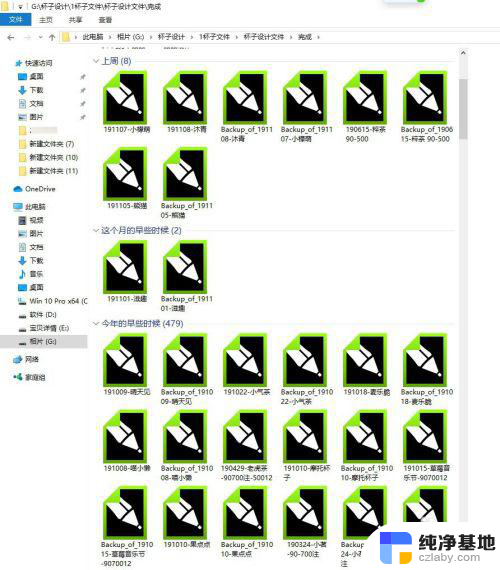
2.这时,我们在百度里搜索一个【CDR查看器】,找一个绿色版的下载到电脑上。

3.找到下载的压缩包,用鼠标右键单击。在打开的下拉菜单中选择解压到当前文件夹。
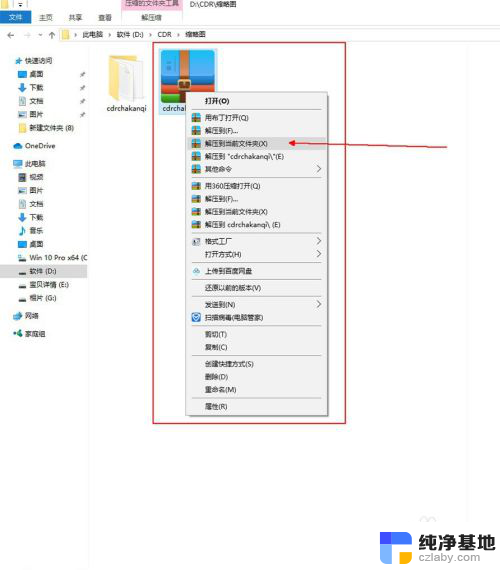
4.解压后的文件,直接点击【exe】和程序文件就可以打开软件查看器对话框了。不需要安装。
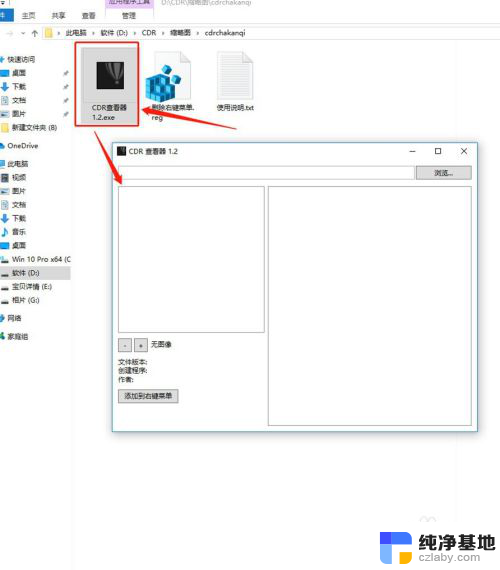
5.点击查看器中的【浏览】,选择需要打开的文件后,点击【打开】。
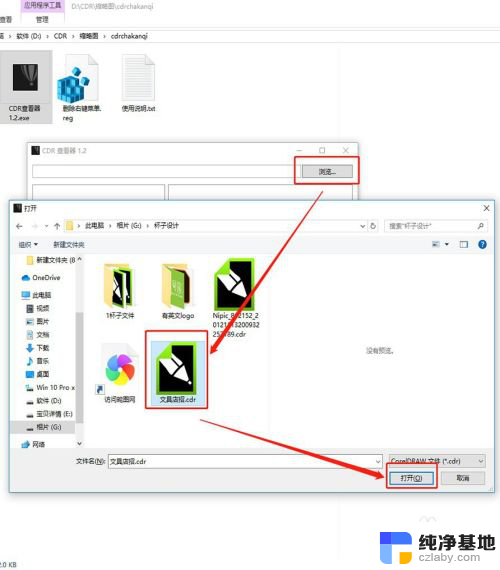
6.打开文件后,在查看器左上角可以看到缩略图内容,右边是破解的代码。
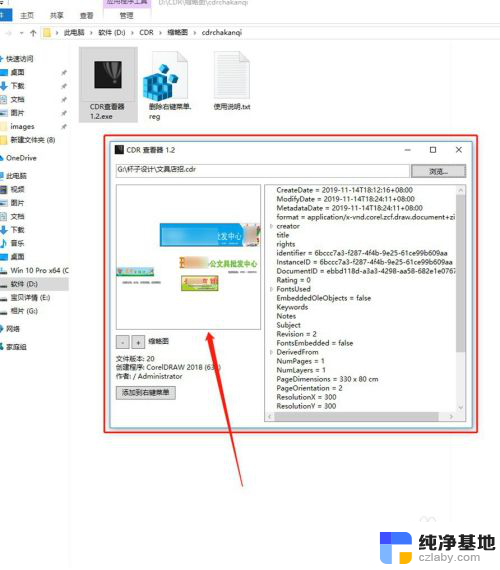
7.点击缩略图下方的【+和-】号,可以放大和缩小缩略图。
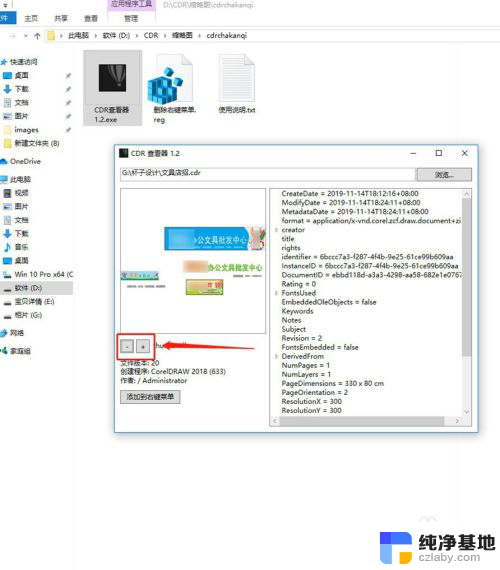
8.点击左下方的【添加到右键菜单】,即可通过鼠标右键查看缩略图。
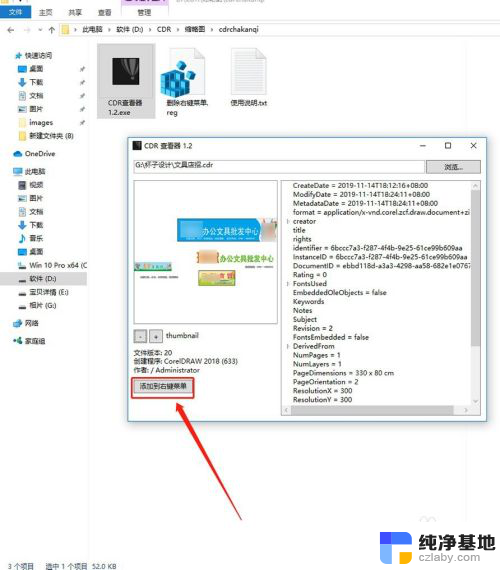
9.找到需要查看的文件后,单击鼠标右键。在下拉菜单中选择【使用CDRviewerX查看】后,即可快速打开对应文件缩略图。
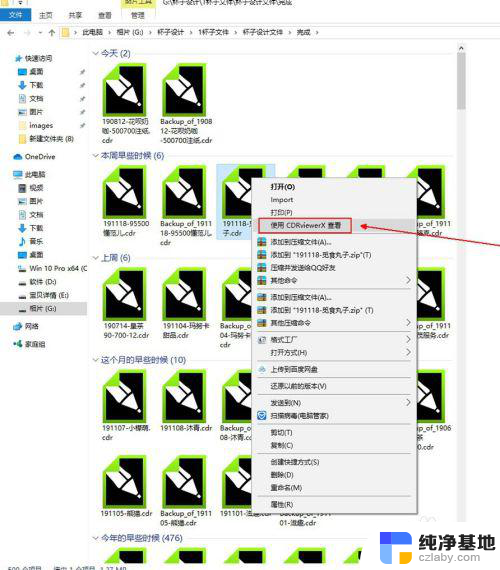
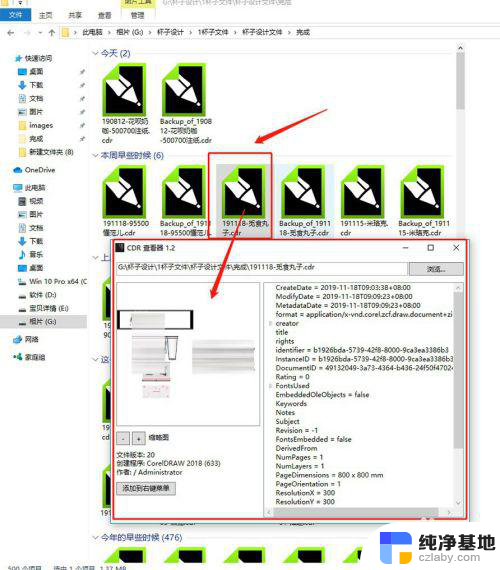
以上就是cdr文件如何设置显示缩略图的全部内容,有遇到相同问题的用户可参考本文中介绍的步骤来进行修复,希望能够对大家有所帮助。
- 上一篇: 笔记本电脑怎么连接不上手机热点
- 下一篇: c盘缓存内容怎么转移到其他盘
cdr文件怎么设置显示缩略图相关教程
-
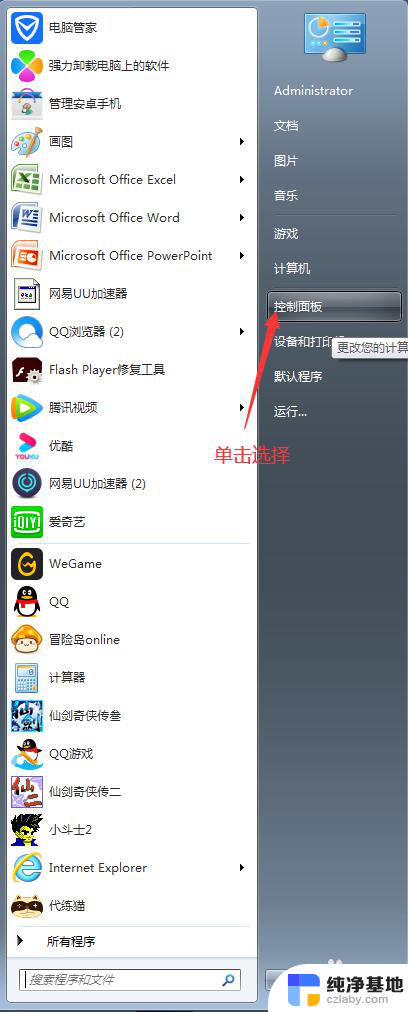 电脑显示文件大小在哪设置
电脑显示文件大小在哪设置2024-04-07
-
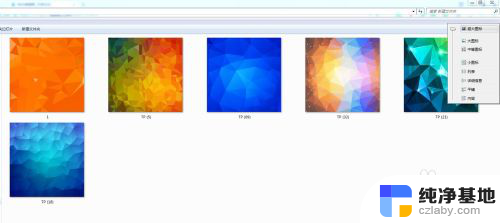 电脑照片看不到缩略图
电脑照片看不到缩略图2024-02-18
-
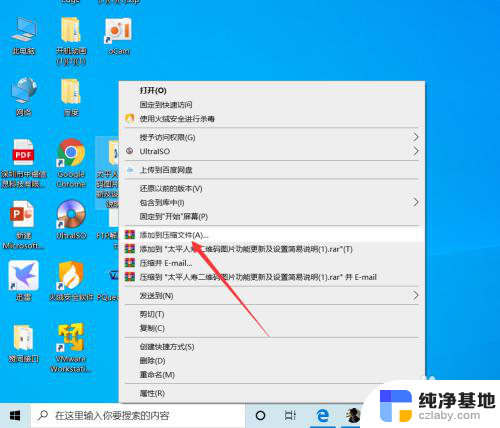 压缩文件解压密码设置
压缩文件解压密码设置2024-01-09
-
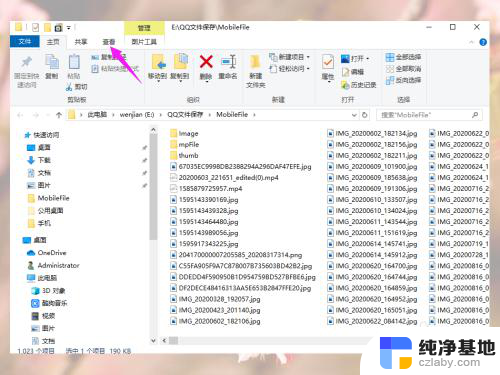 怎样让jpg文件显示为图片
怎样让jpg文件显示为图片2024-04-22
电脑教程推荐